WordPressの過去記事を決まった時間に自動ツイートする方法
目次

[adsense]
Twitterってユーザー数減ってるの?
最近のTwitterってFacebookやGoogle+に押されてイマイチ人気が落ちてきてるんじゃないかと思い、GoogleトレンドさんでTwitterと検索してみたら…

少しユーザーは減ってるんですがまだまだ非常に多いユーザーがいます。ちなみに日本語で検索すると…

あれ?増えてる!と思ってググっていたらこんな記事を発見。
[adsense]
Twitterのアクティブユーザー数が2億8800万人と急成長!
1位Facebook、2位Twitterから動きはないと思っていたのですが、このレポートによれば、現在2位のソーシャルメディアはGoogle+であるとのことです。なんとアクティブユーザー数は3億4300万人で、前期比でユーザーが27%増加しています。
また、今回からソーシャルメディアと認められたYoutubeも3位にランクインし、Twitterと同規模以上のユーザーがいることがわかります。
とはいえ1位のFacebookは6億9300万人と圧倒的なアクティブユーザー数を誇っています。ただし、前述の31ヶ国の16-65歳のうち9 億300万人がアカウントを持っていること、16歳以下+65歳以上、そしてその他の国を加えればアクティブユーザー数10億という数値は恐らく事実だろ う、とつけ加えられています。
Twitterのユーザーが急成長してるんですね。それよりGoogle+のアクティブユーザーが3億超えているってのに驚きました。
Twitterで過去記事をツイート
ツイッターは昔からやっていたのですが、たまに「過去記事」や「過去エントリー」などの名前でブログの過去記事を再掲載しているツイートを見かけます。中には「うざっ」と思う程のスパム投稿をしているユーザーもいるのでやり過ぎは禁物ですが、程よくツイートすることでアクセスを集める事が出来ます。ブログをはじめてまもないとGoogleなどの検索にもなかなかひっかからず、すぐに多くの検索流入は見込めません。その為ツイッター、facebook、Google+などSNSを併用して少しでも多くの人を呼び込む事が必要です。しかし、いくら呼び込んでも記事の内容が乏しいブログにはリピーターは付きません。一番の基本は内容の濃い記事を書くって事だと思うので自分もそこは気をつけています。(まだまだまだ発展途上ですが…)そんな、成長期であるツイッターを使ってブログへの流入を増やしましょう。
[adsense]
Bufferの魅力
Bufferの良い所を簡単にまとめると
良い所
対応しているSNSサービスはTwitter,Facebook,linkedin,app.net,google+昔はTwitterとFacebookだけみたいでしたが、今は5種類にもなっています。
選定した記事をツイートできる。
WordPressの過去記事を単純にランダムにツイートしてくるTweetilyなどがありますが、ランダムな投稿だと内容が薄い物や時事ネタなど関係のない記事も自動ツイートしてしまいます。厳選したものをツイート出来るのはBufferの強みですね。
決まった時間に自動ツイートしてくれる。
自分の場合は一日3回程度のツイートにしていますが、投稿時間はなるべく読まれやすい時間帯を狙っています。たとえば通勤時間、お昼の時間、就寝前などにしています。
悪い所
無料アカウントだと10個までしかストック出来ない。
アップグレードで対応してるそうです。
投稿する記事を準備するのが少々面倒くさい。
WordPressのプラグインで投稿したい物を選んで自動投稿出来る物があったら楽チンなんですが…現状Bufferみたいな事が出来る物は存在していないようです。知ってる方は教えてください…(Tweetilyは投稿したくない物に関しては除外出来るみたいです。)Bufferは少し面倒ですが内容の濃い記事を選定した方がブランディングの改善になり結果、ブログの方向性をより目指す方向に持って行けるのでこの作業は結構重要ですね。自分頑張ります(笑)
同じ内容の記事は連投不可みたいです。
何か商品の宣伝などで同じ記事を連投したい方もいらっしゃると思いますが、いたずら防止だと思うんですが禁止されています。
Bufferを導入
サインアップ
では実際にBufferを使ってみましょう。アカウントを登録します。

「Sign up with Twitter」
「Sign up with FaceBook」
「Sign up with Linkedln」
「Sign up with email」
の項目が出てきます。お好きな物でサインアップしてください。
登録したアカウント

ログインすると自分のアカウントが左側のアイコンで確認出来ます。現状灰色になってますが、すぐ下にFacebookなどの登録欄になっています。
投稿スケジュールの設定
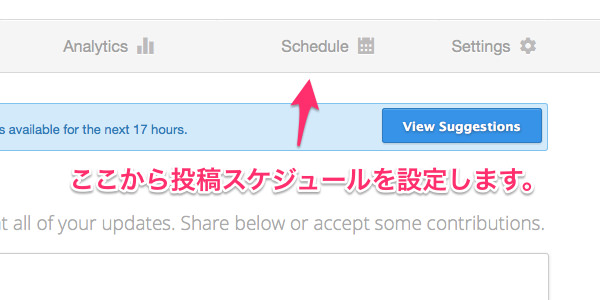
タイムゾーンの指定
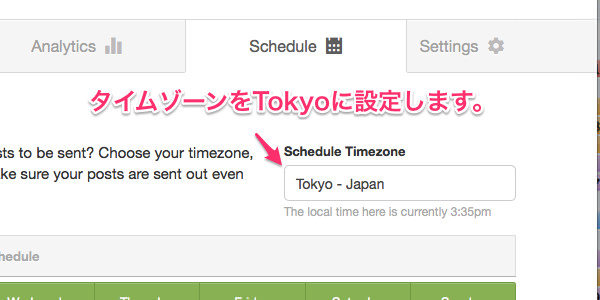
まずはタイムゾーンを「Tokyo – Japan」に変更します。
そして投稿スケジュールを設定を行います。

投稿したい時間を設定します。投稿回数を増やすには「Add Posting Time」をクリックするだけです。
ストックする投稿を書く

投稿は「Buffer」と書かれた項目の「What do you want to share?」の中に書きます。
アナリティクスページ

アナリティクスのページがあり、自動ツイートれた投稿のリツイート数、お気に入り数、会話数、クリック数が確認出来ます。
短縮URLの設定

短縮URLの設定

お好みでお使いください。URLを短縮しない場合は「No Shortening」を選んでください。








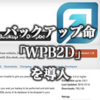

![WordPress[Twitter] ツイッターのツイートをブログに載せる方法](https://dmgadget.net/wp-content/uploads/2014/03/wordpress-twitter.eye_-100x100.jpg)






![WordPress[Stinger3]サイドバーに人気記事を表示させる方法](https://dmgadget.net/wp-content/uploads/wordpress-popular-posts/1067-featured-100x100.jpg)
![WordPress[RSS Footer] RSSに署名やリンクを載せて盗作防止](https://dmgadget.net/wp-content/uploads/wordpress-popular-posts/1651-featured-100x100.jpg)


ディスカッション
コメント一覧
まだ、コメントがありません